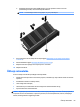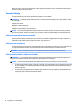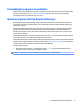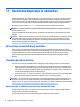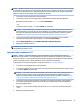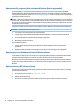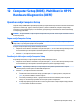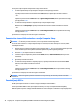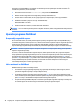User Guide - Windows 8.1
Materiali z vlakni, kot so papirnate brisače, lahko opraskajo računalnik. Čez čas se lahko delci umazanije ali
čistilnih sredstev naberejo v praskah.
Postopki čiščenja
Če želite računalnik varno očistiti, upoštevajte postopke v tem razdelku.
OPOZORILO! Če želite preprečiti električni udar in ne želite poškodovati komponent, računalnika ne čistite,
ko je vklopljen.
Izklopite računalnik.
Odklopite omrežno napajanje.
Odklopite vse priklopljene zunanje naprave.
POZOR: Da bi preprečili poškodbe notranjih komponent, čistilnih sredstev ali tekočin ne pršite po nobeni
površini računalnika. Tekočine, ki pridejo v stik s površino, lahko trajno poškodujejo notranje komponente.
Čiščenje zaslona (All-in-One ali prenosniki)
Zaslon previdno obrišite z mehko krpo brez nitk, ki ste jo navlažili z blagim čistilom za steklo, v katerem ni
alkohola. Preden zaprete pokrov zaslona, preverite, ali je zaslon suh.
Čiščenje stranic ali pokrova
Če želite očistiti stranice ali pokrov, uporabite mehko krpo iz mikrovlaken ali irhovino, ki ste jo navlažili z eno
od omenjenih čistilnih raztopin, ali pa uporabite ustrezne razkuževalne krpe za enkratno uporabo.
OPOMBA: Pokrov računalnika čistite s krožnimi gibi, da odstranite odstranili čim več umazanije.
Čiščenje sledilne ploščice, tipkovnice ali miške
OPOZORILO! Za zmanjšanje možnosti električnega šoka ali poškodbe notranjih komponent tipkovnice ne
čistite s sesalnikom. Sesalnik lahko na tipkovnici pusti hišni prah in umazanijo.
POZOR: Če želite preprečiti poškodbe notranjih komponent, pazite, da tekočina ne pride med tipke.
●
Če želite očistiti sledilno ploščico, tipkovnico ali miško, uporabite mehko krpo iz mikrovlaken ali irhovino,
ki ste jo navlažili z eno od omenjenih čistilnih raztopin, ali pa uporabite ustrezne razkuževalne krpe za
enkratno uporabo.
●
Če želite preprečiti lepljenje tipk in odstraniti prah, vlakna ter delce pod tipkami, uporabite pločevinko
stisnjenega zraka z dolgim cevastim nastavkom.
70 Poglavje 10 Vzdrževanje